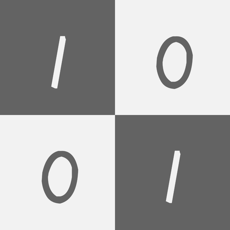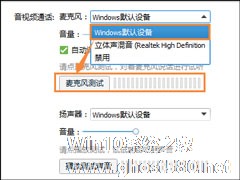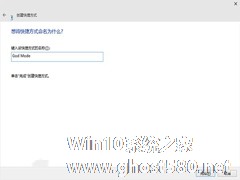-
Win10系统进制转换计算机怎么使用?进制转换方法介绍
- 时间:2024-11-23 18:49:37
大家好,今天Win10系统之家小编给大家分享「Win10系统进制转换计算机怎么使用?进制转换方法介绍」的知识,如果能碰巧解决你现在面临的问题,记得收藏本站或分享给你的好友们哟~,现在开始吧!
Win10系统进制转换计算机怎么使用?使用计算机对数据进行处理的时候,可能会遇到数据的进制转换功能,如二进制注册表值,需要进制转换计算器进行计算,这项计算器的功能强大,可以进行十六、十、八、二进制的转换,请看下文进制转换方法介绍。
Win10进制转换计算机怎么使用?
1、首先在小娜搜索中搜索“计算器”,之后打开计算器。
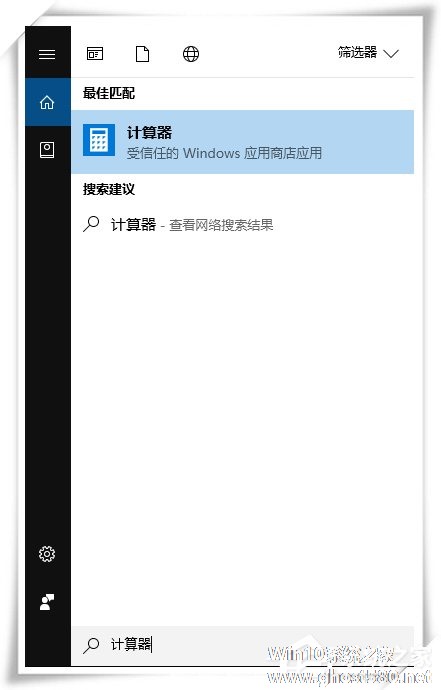
2、进入计算机主界面。
3、按图示选择程序员的选项。
4、从上到下依次是16、10、8、2进制。
5、默认是10进制的界面,我们输入10便可以看到相应转换成其他进制的数。
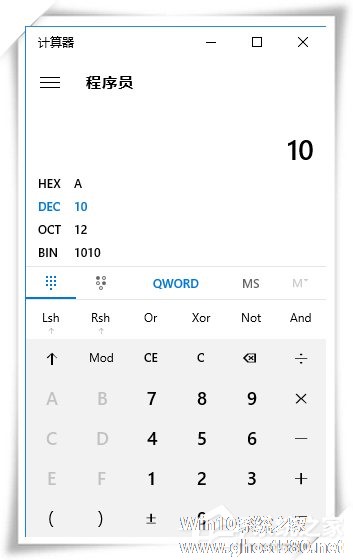
6、也可以选择相应的其他进制,比如:16进制,然后看到16进制的转换。
以上方法便是关于Win10系统进制转换计算机怎么使用的一些讲解,计算器程序中不仅仅可以进行禁止转换,还可以进行单位转换,日期计算,长度计算等等问题。
以上就是关于「Win10系统进制转换计算机怎么使用?进制转换方法介绍」的全部内容,本文讲解到这里啦,希望对大家有所帮助。如果你还想了解更多这方面的信息,记得收藏关注本站~
【♀本文来②源Win10系统之家wWw.ghoST580.neT,未经同意不得转载!】
相关文章
-
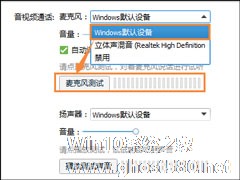
Win10系统麦克风测试方法有很多,但真正随时都可以用上的大概也就是QQ的附带“音视频通话”设置了,毕竟系统可以不一样,但QQ设置基本不会改变太大,而具体设置方法可以根据下文步骤进行操作。Win10系统麦克风测试方法
一、启用并将麦克风设置为默认设备
1、在任务栏右键上右键小喇叭图标,单击“录音设备”。
2、插上麦克风接口(前置面板接口位置有麦克风... -

在办公场所或者公共场所使用电脑的时候,我们都会使用开机密码,这样电脑开机或者锁屏后就需要密码才能开启,减少被他人使用偷窥的现象。但是如果没有什么重要资料的话,其实这个功能是不必开启的,每次都输入密码也比较繁琐。那么要如何取消Win10的开机密码呢?下面小编就教大家Win10系统开机密码怎么取消的方法。
详细如下:
1、利用快捷键Windows+R打开Win10... -
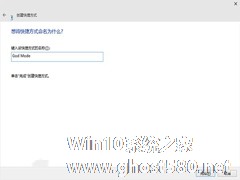
Win10系统上帝模式指的是一个隐藏文件夹,这个隐藏文件夹包含了所有Win10系统的默认设置。就相当于控制面板的一个展开。用“设置”代替了原来控制面板的功能,只不过这个功能大家还不熟悉,我们还是可以用传统办法来设置系统。如果学会使用上帝模式,那是相当方便实用的。下面就来介绍一个上帝模式的使用方法,一起来看一下吧。
第一步,打开“上帝模式”
由于该文件夹默认隐藏... -

因为现在电脑屏幕的尺寸越来越大,这也就为分屏显示带来了条件。而Win10系统就具有Snap分屏功能,Win10分屏功能可以把屏幕分成多个部分独立显示。那么Win10系统Snap分屏功能怎么使用呢?
一、Win10Snap分屏
Win10桌面可以轻松实现两分屏、三分屏、四分屏以及多分屏等显示方式,并且可以根据个人需要决定分屏幕大小。
二、Win10S...